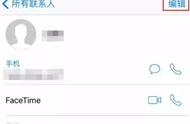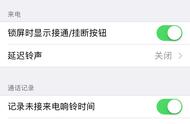iOS 16 中一项鲜为人知的升级是能够通过原生键盘使用触摸震动反馈。 以下是打开 iPhone 键盘震动的方法,以及它比第三方键盘更好的原因。
虽然我们已经看到第三方键盘(如 Google 的 Gboard)提供了震动反馈,安卓手机更是早就有这个功能了,但许多人更喜欢坚持使用原生 iOS 键盘。 这样做的一个重要原因是隐私,因为第三方键盘经常要求访问以跟踪您的所有击键(比如某信键盘)。 幸运的是,在iOS 16中iPhone终于有了原生的键盘震动反馈,但默认情况下它是关闭的,需要手动开启。
iPhone 键盘震动:在 iOS 16 中开启- 必须升级到iOS 16,然后依次打开设置
- 进入声音和触感
- 在底部附近,找到键盘反馈
- 打开触感开关就可以开启使用 iPhone 的键盘震动反馈
以下是在 iOS 16 中打开键盘震动的方式:

开启键盘震动后,您可以关闭键盘声音,这个震动反馈和声音反馈不同,震动反馈不管iPhone设置为响铃或静音都生效,在晚上或者会议室等需要安静的环境中,如果你又需要按键反馈,使用震动反馈比原来的“哒哒”声更加舒服,这个得益于iPhone的线性震动马达,而且开启震动后,键盘使用起来具有更加良好的打击感或者说是点击感。
,